笔记本windows7系统下怎么利用迅雷影音制作GIF动态图 大家都见过GIF动态图吧?一张小小的图片可以完美展现视频的效果。可是很多的用户都不知道怎么制作GIF动态图,今天小编就来教教大家。下面就来看下在笔记本windows7系统下怎么利用迅雷影音制作GIF动态图。
1、首先我们打开应用,接着鼠标点击左上角打开文件,选择我们自己要的视频文件。
2、大家找到自己要截取的视频;
注意:一定要停止在你要截取的视频前,不然的话制作gif时会发现视频不完整。
诀窍:当进度在快要到达目标视频处,鼠标点击暂停,接着按住右箭头快进,这样的话就会一帧一帧地选择,十分方便。
3、右键选择制作gif。
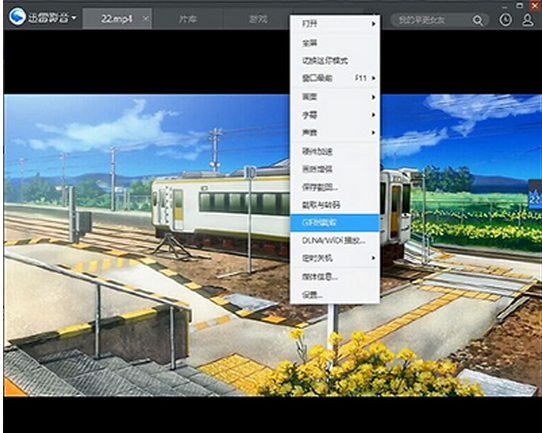
4、鼠标右键视频点击gif图截取,下方会出现两个小标记,表示gif图的开始以及结束,用户可看到对应点的画面,调整到想要的结果。
5、预览gif动态图,确定好后大家鼠标点击保存就行了。
- 笔记本win7 64位纯净版
- 新苹果笔记本专用系统 GHOST Win7 x64 SP1 万能纯净版 V2021.01
- 惠普笔记本专用Ghost Win7 Sp1 X64纯净珍藏版v2014 最新惠普win7系统下载
- 笔记本win7 32位纯净版
- 新神州笔记本专用系统 Ghost win7 32 装机稳定版 V2021.03
- 苹果笔记本专用系统 Ghost windows7 X64位 旗舰版ISO系统安装盘 V2021.05
- 笔记本xp纯净版
- 联想电脑专用 GHOST XP SP3 快速装机版 2015.05系统下载
- 联想笔记本&台式机专用系统 GHOST XP SP3 v2015.05
------分隔线------








